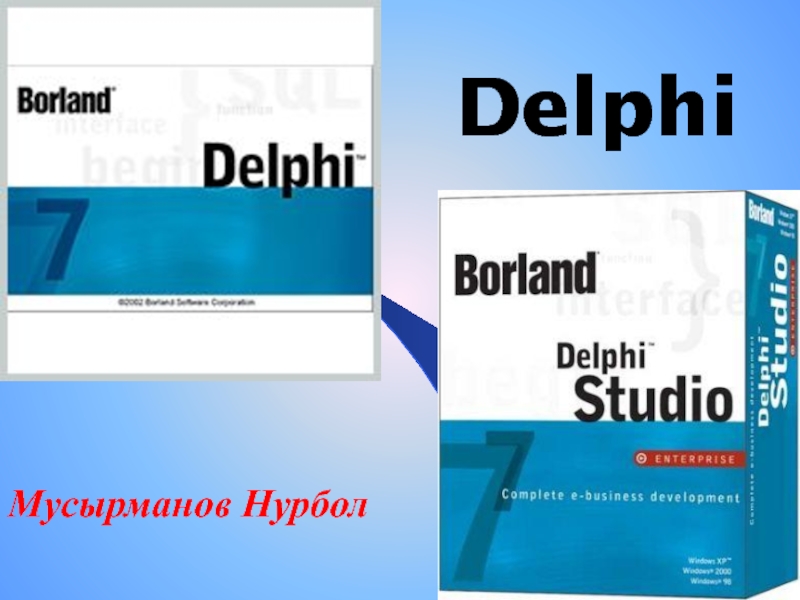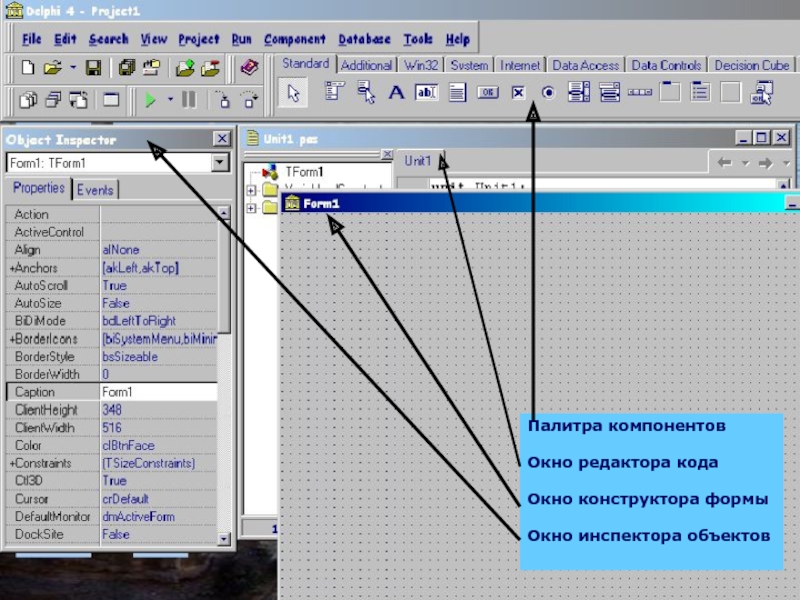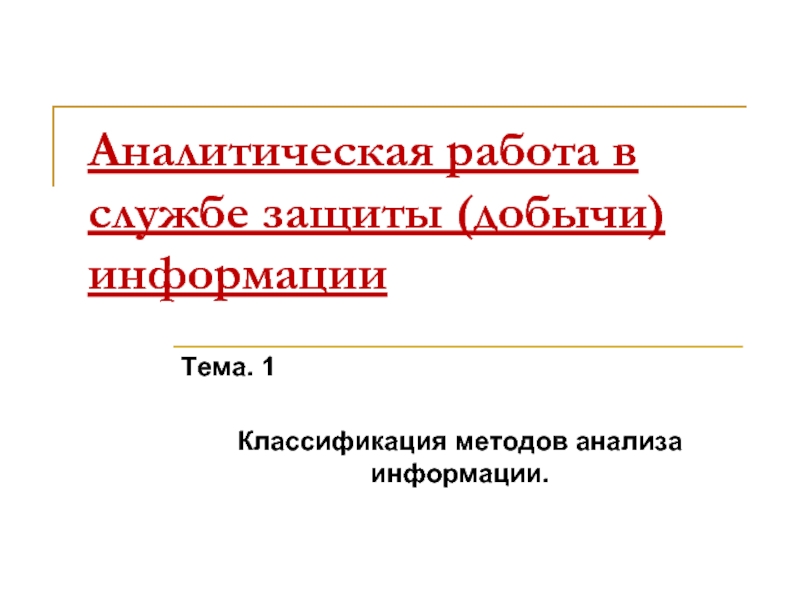- Главная
- Разное
- Дизайн
- Бизнес и предпринимательство
- Аналитика
- Образование
- Развлечения
- Красота и здоровье
- Финансы
- Государство
- Путешествия
- Спорт
- Недвижимость
- Армия
- Графика
- Культурология
- Еда и кулинария
- Лингвистика
- Английский язык
- Астрономия
- Алгебра
- Биология
- География
- Детские презентации
- Информатика
- История
- Литература
- Маркетинг
- Математика
- Медицина
- Менеджмент
- Музыка
- МХК
- Немецкий язык
- ОБЖ
- Обществознание
- Окружающий мир
- Педагогика
- Русский язык
- Технология
- Физика
- Философия
- Химия
- Шаблоны, картинки для презентаций
- Экология
- Экономика
- Юриспруденция
Приложение Delphi презентация
Содержание
- 1. Приложение Delphi
- 2. Палитра компонентов Окно редактора кода
- 3. Код редакторының терезесі (Unit1.pas) әзірленген бағдарламаның
- 4. .Dpr Негізгі жоба файлы !! .Dfm
- 5. Пример простого приложения
- 6. Object Inspector терезесі барлық сипаттардың атауларын және
- 7. Жобаны сақтау үшін негізгі мәзірде File /
- 8. Запуск проекта Жобаны орындау үшін Delphi ортасынан
- 9. Біз жасаған қолданба келесідей болады:
Слайд 3
Код редакторының терезесі (Unit1.pas) әзірленген бағдарламаның модулінің бастапқы кодын жасайды. Әрбір
Пішіннің дизайнерлік терезесі (Form1) пішін дизайнын орындаады. Ол үшін компоненттердің бояғыштарынан қажетті элементтер орналастырылады.
Object Inspector терезесі ағымдағы Form1 пішіні үшін сипаттарды және нысан оқиғаларын көрсетеді. Сіз оны View / Object Inspector пәрменімен немесе
Окно конструктора формы
Окно редактора кода
Окно инспектора объектов
Слайд 4.Dpr Негізгі жоба файлы !!
.Dfm Форма файлы !!
.Pas
.Res Ресурстар файлдары!
(Құрылды алдымен сақтау)
.Opt Жоба параметрлері файлы
.~* Файлдардың сақтық көшірмелері
.Dcr Delphi компоненттік ресурсы!
.Dcu Құрастырылған модульдік файл
.Dsm аралық код .Динамикалық кітапхана файлдары
.Dsk жұмыс аймағын теңшеу Executable
Расширения файлов
Міндетті
файлдар
жұмыс үшін
қосымшалар
Слайд 5
Пример простого приложения
Жаңа қосымшаны жасау Delphi-нің басталуымен
Палитрадан компонентті өзіңіз қалаған компонентті басу арқылы таңдаңыз, мысалы, Түймешік түймешігі, содан кейін пішінді нұқыңыз.
Таңдалған құрамдас бөлік пайда болады. Компонентті пішінге орналастырғаннан кейін, Delphi автоматты түрде модульдік файлға өзгертулер енгізеді, яғни. жол қосылады <Құрамдас атауы>: <Құрамдас түрі> Компоненттің пайда болуы анықталды оның қасиеттері терезеде қол жетімді Компонент болған кезде инспектордың инспекторы формада көрсетіледі.
Слайд 6Object Inspector терезесі барлық сипаттардың атауларын және олардың мәндерін тізімдейді.
Сипаттар
Кейбір батырмалар қасиеттері: Курсор: TCursor - тінтуірдің суреті қимылдау кезінде түймеде (мысалы: crHandPoint) Әдепкі бойынша: Boolean түймесін басып, бір түйме орындалады
Егер мән Default = True болса, кілтін енгізіңіз Қаріп: TFont - қаріп Биіктігі: Бүтін - пиксельдегі түйменің биіктігі Ені: Тұтас - пикселдердегі түйменің ені Сол: Тұтас - жоғарғы сол жақ бұрыштың көлденең координаты. Жоғарғы: Бүтін - жоғарғы сол жақ бұрыштың тік координаты.
Слайд 7Жобаны сақтау үшін негізгі мәзірде File / Save As Project ...
Сохранение проекта
Біздің жобаға Project1 деген атау береміз
Компиляция процесі келесі пәрменнен басталады: Компиляция
Жоба / Компиляция
Бұл пішіннің жекелеген компоненттерінің жұмыс істеуін және дұрыстығын тексеру үшін, сондай-ақ алынған кодты тексеру үшін ыңғайлы.
Жоба құрастырылғаннан кейін, бағдарламаның орындалатын файлы жоба файлының атымен жасалады.
Слайд 8Запуск проекта
Жобаны орындау үшін Delphi ортасынан және Windows ортасынан іске қосыңыз.
Замечание
Қолданба қазірдің өзінде іске қосылған кезде бағдарламаның екінші көшірмесін іске қосуға болмайды.
Жобаны әзірлеуді жалғастыру өтінім аяқталғаннан кейін ғана мүмкін болады.
Бағдарлама ілмегі (ілгекті) болғанда, ол Delphi-ді «Іске қосу / Бағдарламаны ысыру» командасын қолданып немесе